vitrual box安装centos时一直黑屏的解决办法
趁着清明节没事,昨天看了mysql性能优化后,想装个linux系统学习下,linux一直是我的短板。。。之前是在vmware上安装ubuntu,买了新电脑后,听过virtual box相比vmware有不少优点,比如轻量级,开源等,于是想在virtual box上捣鼓下。本以为是个很简单的操作,结果安装好virtual box,下好centos镜像文件后,在安装时却一直黑屏,开始以为是正在安装,过了好久发现还是黑屏,重启了还是一样,于是想肯定有问题。其实选择操作系统时便怀疑为什么virtual box上只能选32位的系统,我的机子明明是64位的,下载的centos也是64位的,不过也没想太多,结果就悲剧了。。。
怎么办?开始想着条条道路通罗马,virtualbox 不行,我用vmware还不行吗?于是又下了个vmware,结果安装发现还是有问题:
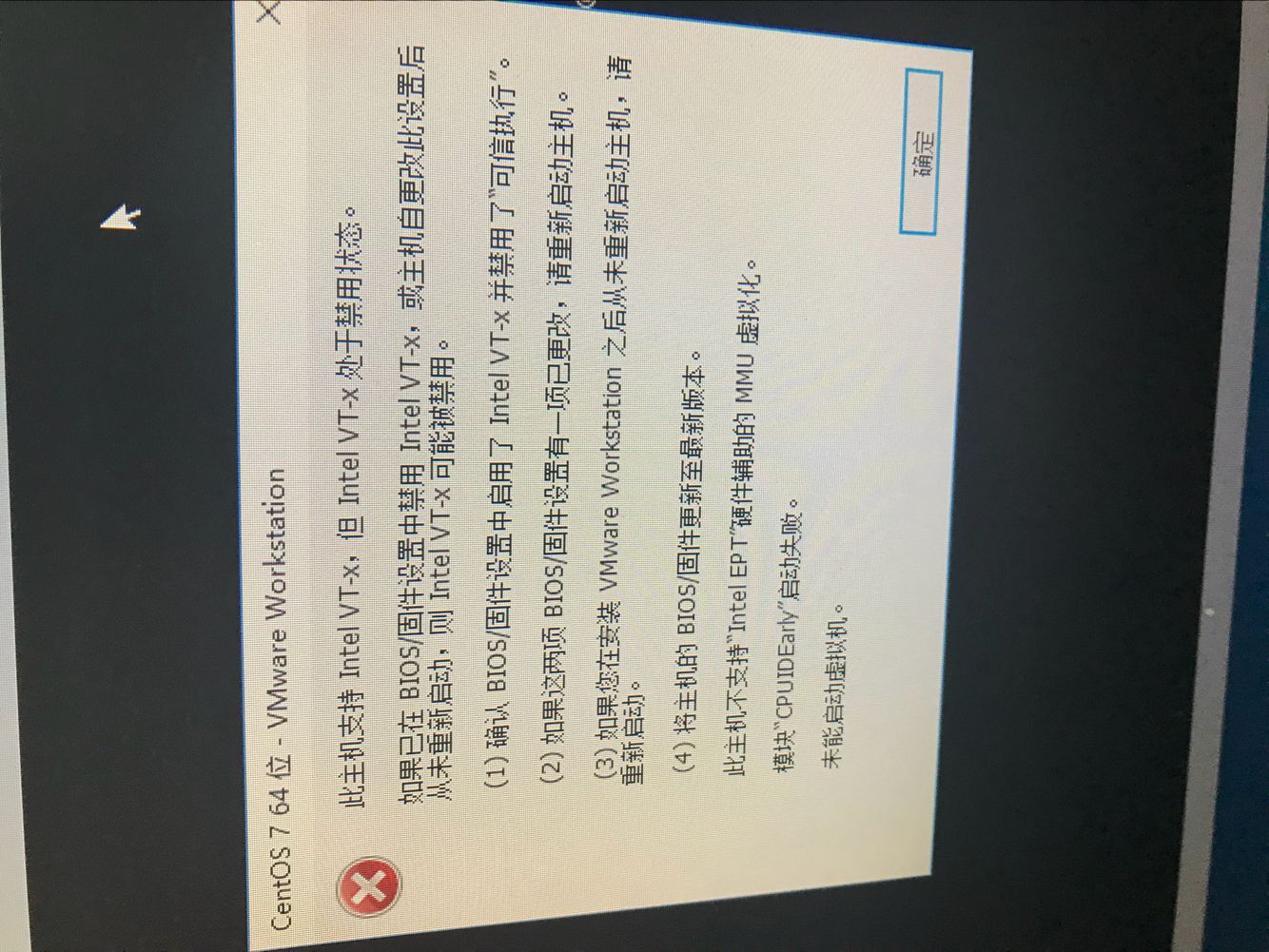
(吐槽下,博客园的编辑图片功能真难用,转了720度试了各个角度,图片还是歪的,不能怪我。。。)
一脸懵逼,没办法,只能到网上找原因,结果说是win8和win10默认未开启cpu虚拟化,要开启有2种方式:
1、到控制面板->打开和关闭windows功能->选择Hyper-V并打上对勾,然后点击确定,重启。然后满怀希望的等待奇迹发生,结果还是失望了,又是黑屏。。只能试试别的办法
2、需要到bios中开启,可能不同的主板bios不一样,但应该大同小异,我的是华硕z-170的大板。进入bios后,找到cpu设置,有个intel vertualization technology,默认是关闭的,开启后保存退出,再重启。
然后奇迹就出现了,再打开virtual box后,操作系统的版本力出现了64bit的选项了,果断选择64位redhat,然后确定启动,这次终于不是黑屏了,进入了正常的安装界面了,哈哈🙂然后就放弃了vmware,果断选择virtual box开启我的centos之旅了,嘿嘿





